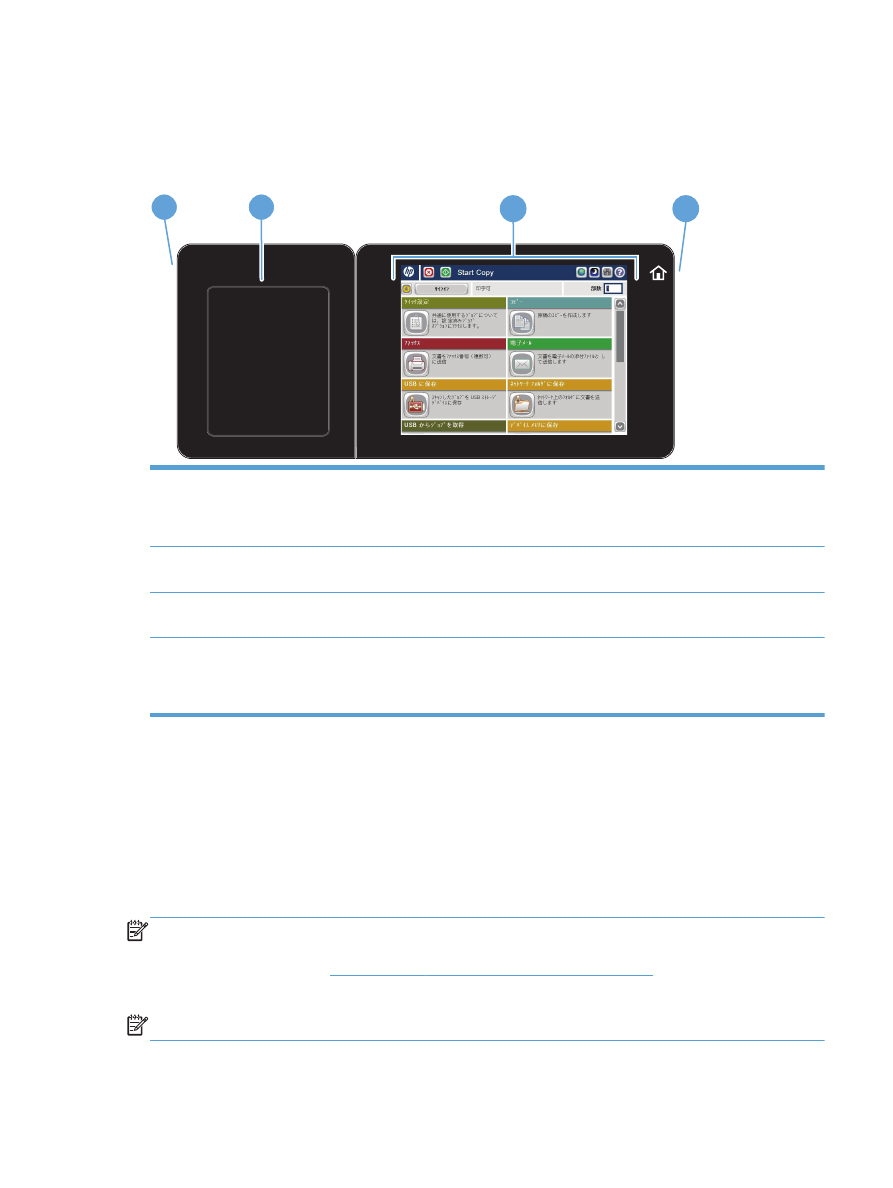
コントロール パネルのホーム画面
ホーム画面からプリンタの各機能にアクセスしたり、現在のプリンタのステータスを確認したりでき
ます。
プリンタのコントロール パネルの右側にあるホーム ボタンを押すと、いつでもホーム画面に戻るこ
とができます。 また、ほとんどの画面の左上隅にはホーム ボタンが用意されており、これをタッチ
することもできます。
注記:
HP は、製品ファームウェアの機能を随時更新しています。 最新機能を利用するには、製品
ファームウェアをアップグレードしてください。 最新のファームウェア アップグレード ファイル
をダウンロードするには、
www.hp.com/go/lj700colorMFPM775_firmware
にアクセスしてくださ
い。
注記:
ホーム画面に表示される機能は、プリンタの設定によって異なる場合があります。
JAWW
コントロール パネル
11
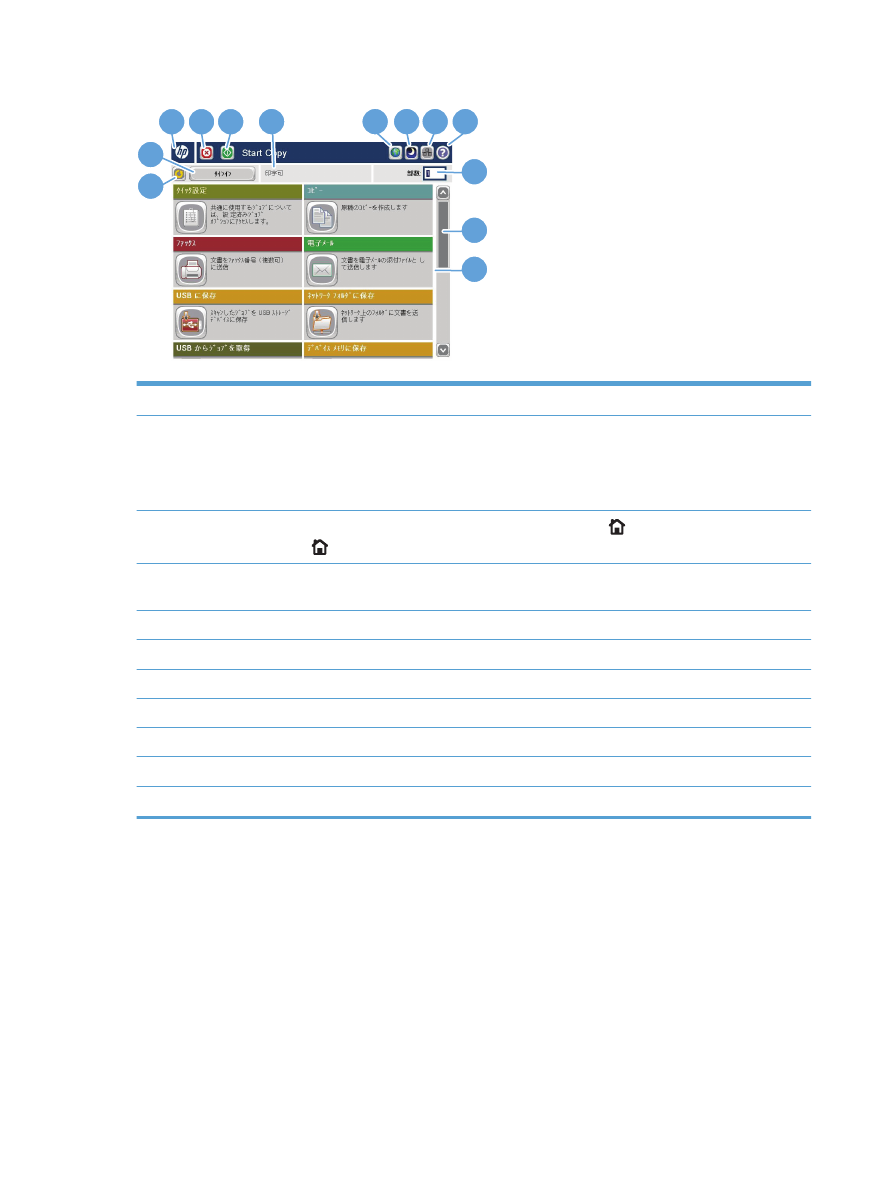
7 8 9 10
11
12
13
2
1
4
3
6
5
1
更新ボタン
更新ボタンにタッチすると、すべての変更がクリアされ、デフォルトの設定に戻ります。
2
[
サインイン
] または
[
サインアウト
] ボタン
保護された機能を利用するには、
[
サインイン
] ボタンにタッチします。
保護された機能を利用するためにプリンタにサインインした場合、サインアウトするには、
[
サインアウト
] ボタンにタッチします。 サインアウトすると、オプションはすべてデフォ
ルト設定に戻ります。
3
HP ロゴまたはホーム
ボタン
ホーム画面以外の画面では、
HP ロゴの代わりにホーム
ボタンが表示されます。 ホーム
ボタンをタッチすると、ホーム画面に戻ります。
4
停止ボタン
現在のジョブを停止するには、停止ボタンにタッチします。
[
ジョブ ステータス
] 画面が開
いて、ジョブをキャンセルまたは続行できます。
5
スタート ボタン
コピー ジョブを開始するには、スタート ボタンにタッチします。
6
プリンタのステータス
ステータス ラインには、プリンタの全体的なステータスに関する情報が表示されます。
7
言語の選択ボタン
コントロール パネルに表示する言語を選択するには、言語の選択ボタンにタッチします。
8
スリープ ボタン
プリンタをスリープ モードに移行させるには、スリープ ボタンにタッチします。
9
ネットワーク ボタン
ネットワーク接続情報を確認するには、ネットワーク ボタンにタッチします。
10
ヘルプ ボタン
ヘルプ ボタンにタッチすると、内蔵のヘルプ システムが表示されます。
11
[
部数
] フィールド
[
部数
] フィールドには、設定されたコピー枚数が表示されます。
12
第
1 章 製品の紹介
JAWW
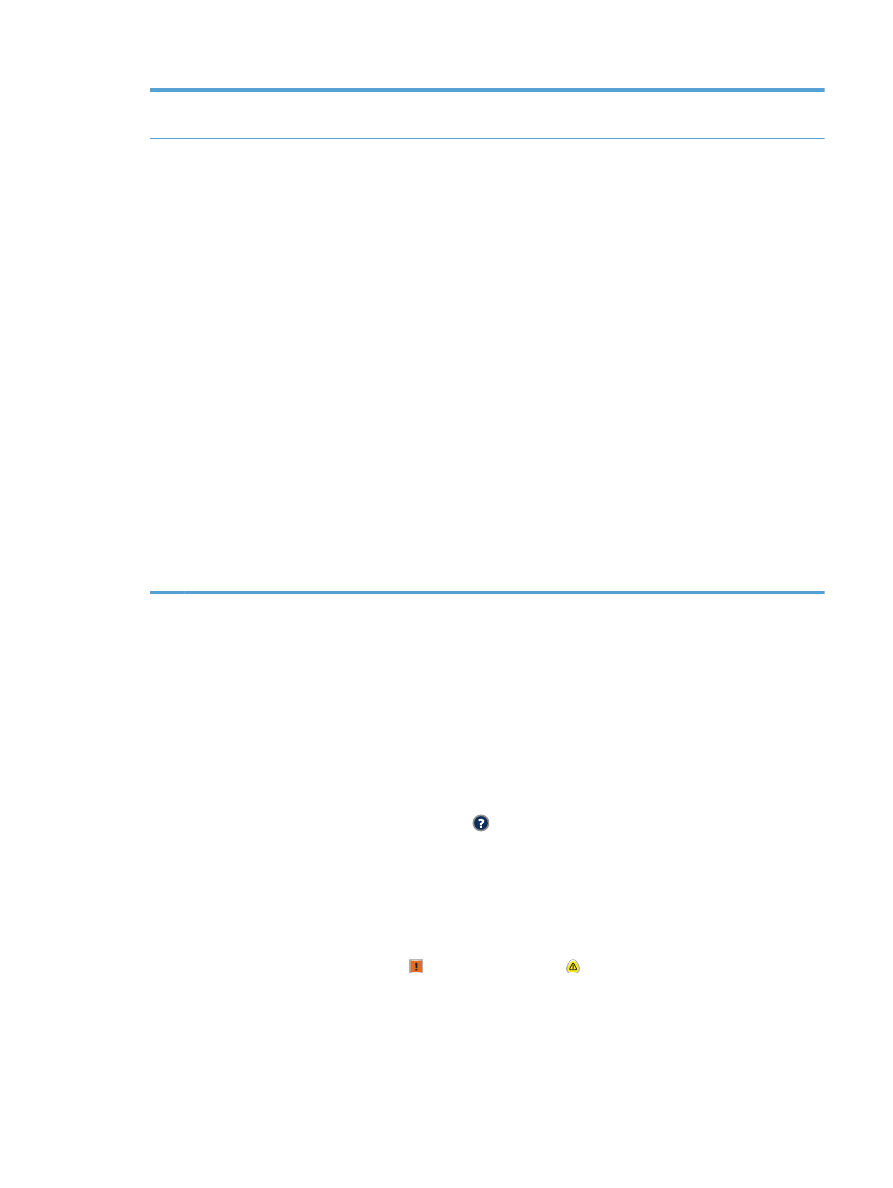
12
スクロール バー
使用できる機能リストをすべて確認するには、スクロール バーの上矢印または下矢印にタッ
チします。
13
機能
プリンタの設定に応じて、この領域には次の機能のいずれかが表示されます。
●
クイック セット
●
コピー
●
電子メール
●
ファックス
(ファックスが設置されているプリンタ)
●
USB に保存
●
ネットワーク フォルダに保存
●
デバイス メモリに保存
●
USB から取得
●
デバイス メモリから取得
●
ジョブ ステータス
●
サプライ品
●
トレイ
●
管理
●
プリンタのメンテナンス